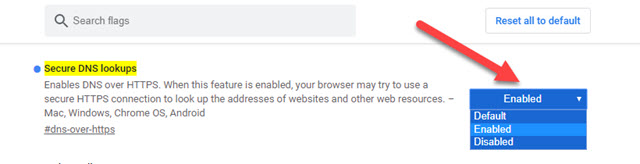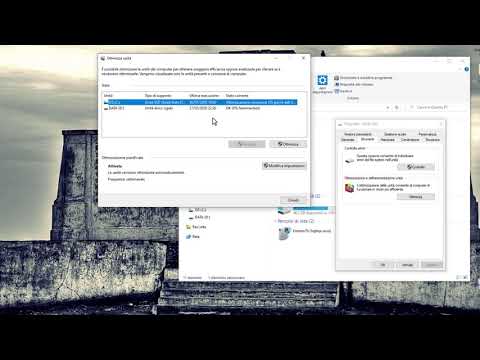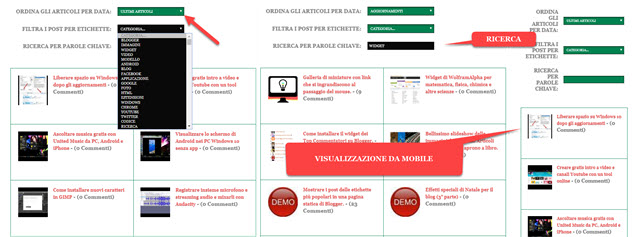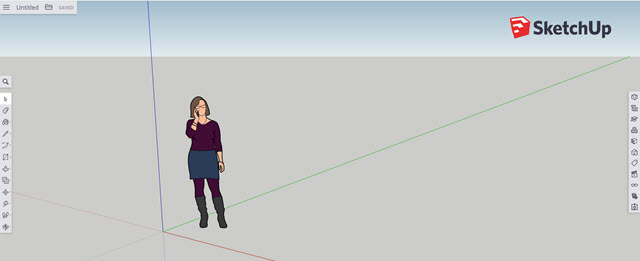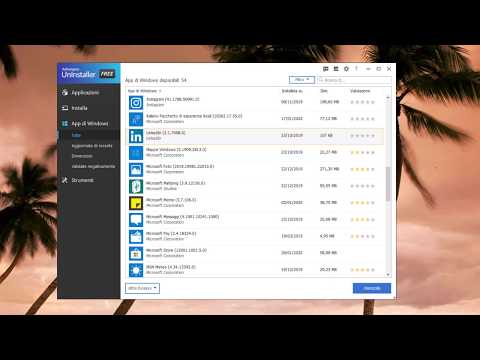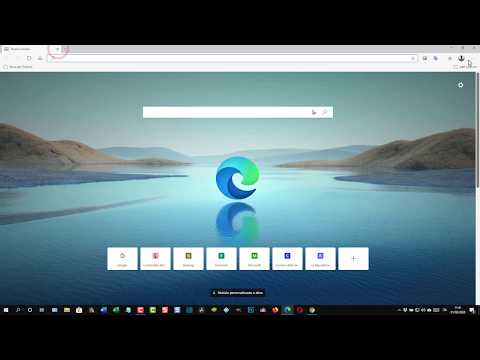DoH, acronimo di DNS-over-HTTPS, è un protocollo per eseguire da remoto le risoluzioni dei Domain Name System (DNS) attraverso il protocollo HTTPS. La differenza tra il protocollo HTTP e quello HTTPS consiste nella crittografia che è assicurata nei siti HTTPS dai certificati SSL.
In sostanza entrambi i protocolli fissano delle regole con cui un client può collegarsi a un server mediante connessione internet e scaricarne i documenti ipertestuali ovvero le pagine web. Con il protocollo HTTP queste connessioni avvengono in chiaro mentre con quello HTTPS gli scambi di informazioni sono crittografati.
I DNS sono invece dei sistemi per assegnare dei nomi agli indirizzi IP che altrimenti sarebbero costituiti da successioni di numeri. Ci sono diversi servizi che funzionano da traduzione degli indirizzi IP in stringhe alfanumeriche, memorizzabili molto più facilmente. Nei prossimi anni ci sarà un passaggio progressivo dalla versione IPv4 dei DNS a quella IPv6 per avere a disposizione un numero di indirizzi potenzialmente illimitato.